當我們販售的東西越多,這時候就需要要將產品做分類以便客戶瀏覽。這裡以架設販售衣服、配件的商店為例。我們將商品做兩個分類:衣服、配件(實際的商店應該會有更多的分類及次分類)。
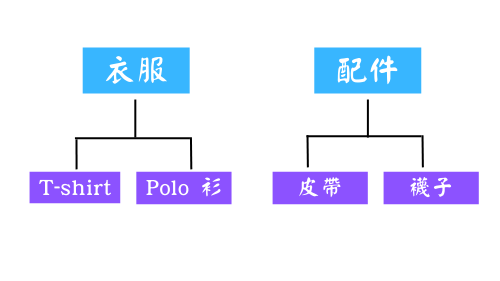
1. 添加產品主類別 (Category)
- 1首先,到 WordPress 後台 >> 商店 >> 分類。
- 2在 "增加新分類" 裡面的名稱欄位中,輸入主類別名稱 。
- 3最後按下 "增加新分類" 按鈕。
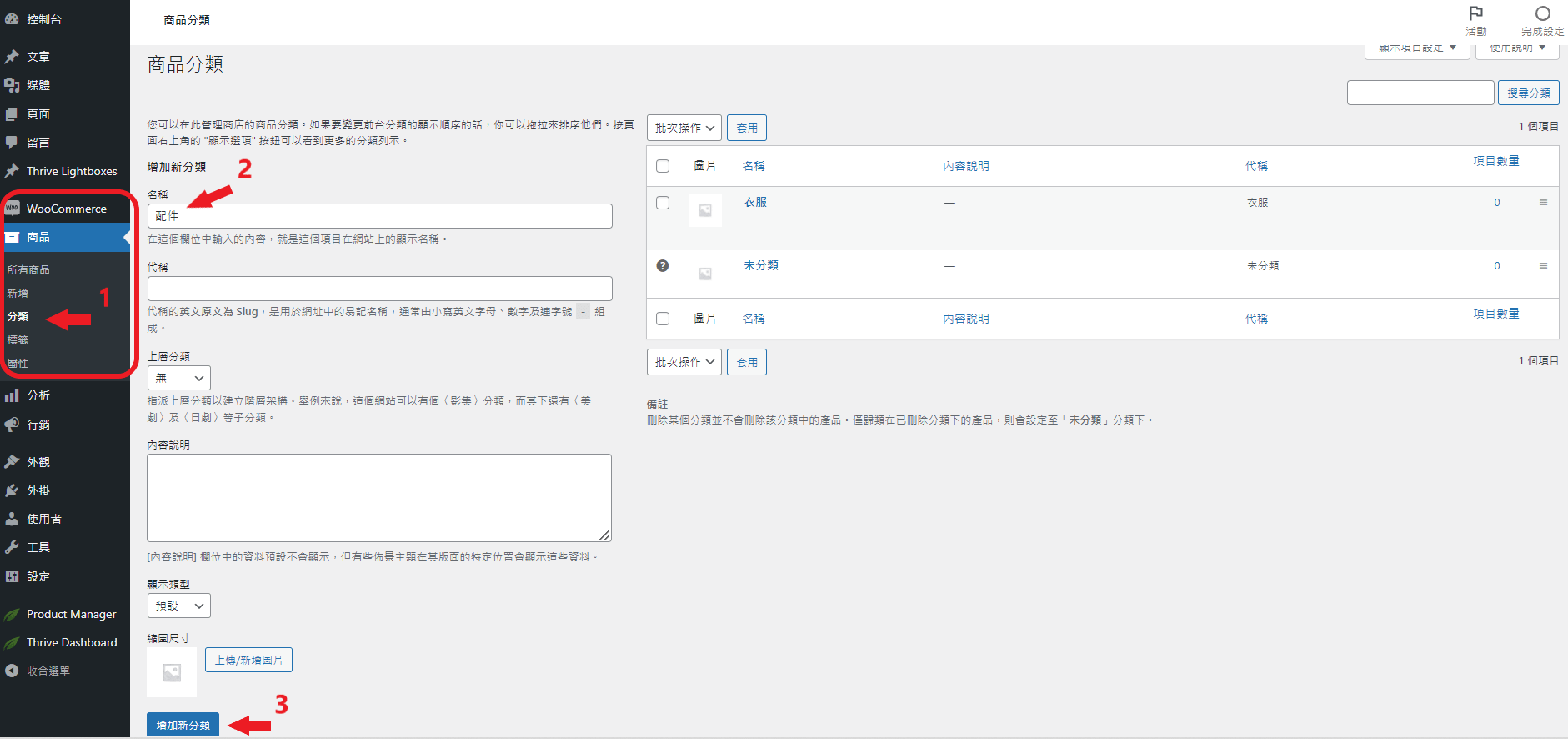
如此一來,我們可以為產品添加更多的分類了。
2. 添加產品次類別 (Sub-category)
- 1和添加產品類別一樣的程序,到 WordPress 後台 >> 商店 >> 分類。並在 "增加新分類" 裡面的名稱欄位中,輸入次類別名稱 。
- 2在 "上層分類" 裡面選擇主類別名稱 。
- 3最後按下 "增加新分類" 按鈕。
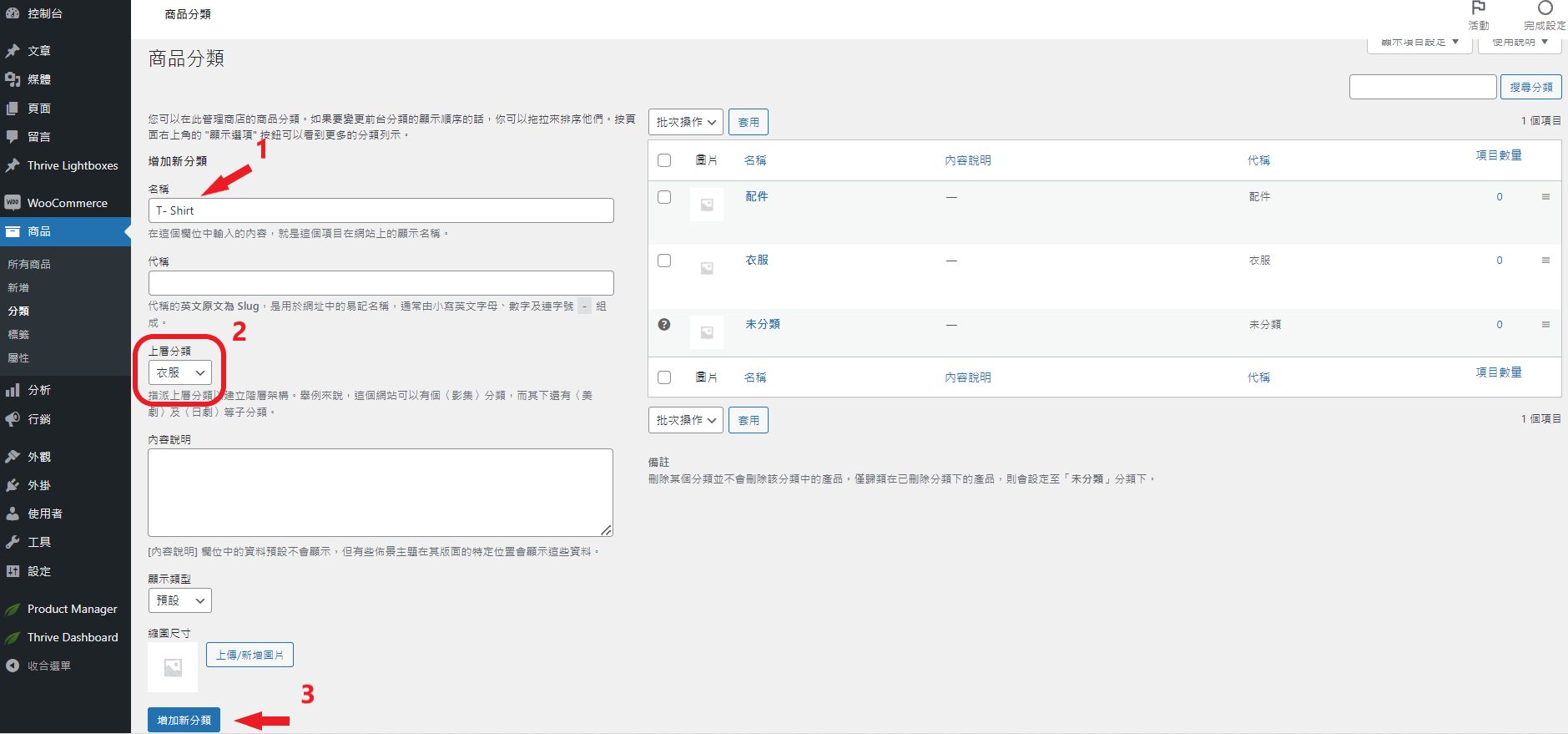
利用上述方法,我們已經將商品分類完成了!
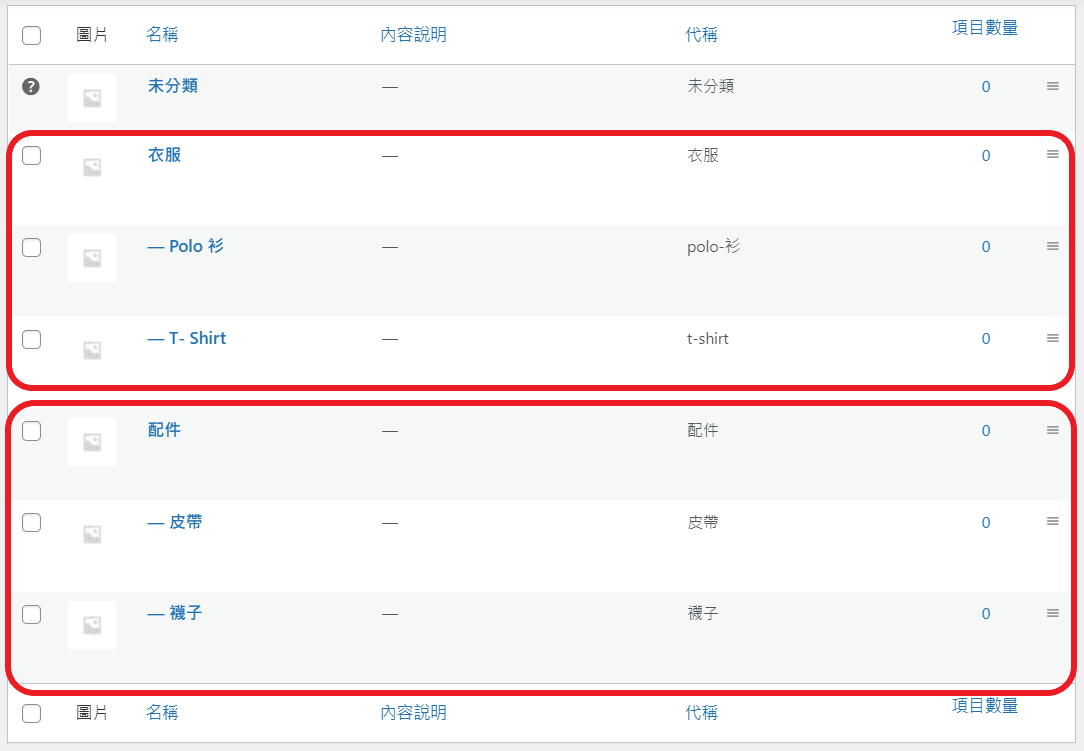
3. 新增第一個產品到商店
新增商品
- 1到 WordPress 後台 >> 商店 >> 新增。
- 2輸入商品名稱 。
- 3輸入商品名稱之後,系統會顯現出此商品的永久連結網址,按下 "編輯" 按鈕來編輯網址 (建議用英文取代中文)。
- 4輸入商品描述、特色等..內容 (此內容會在商品描述欄位中呈現)。
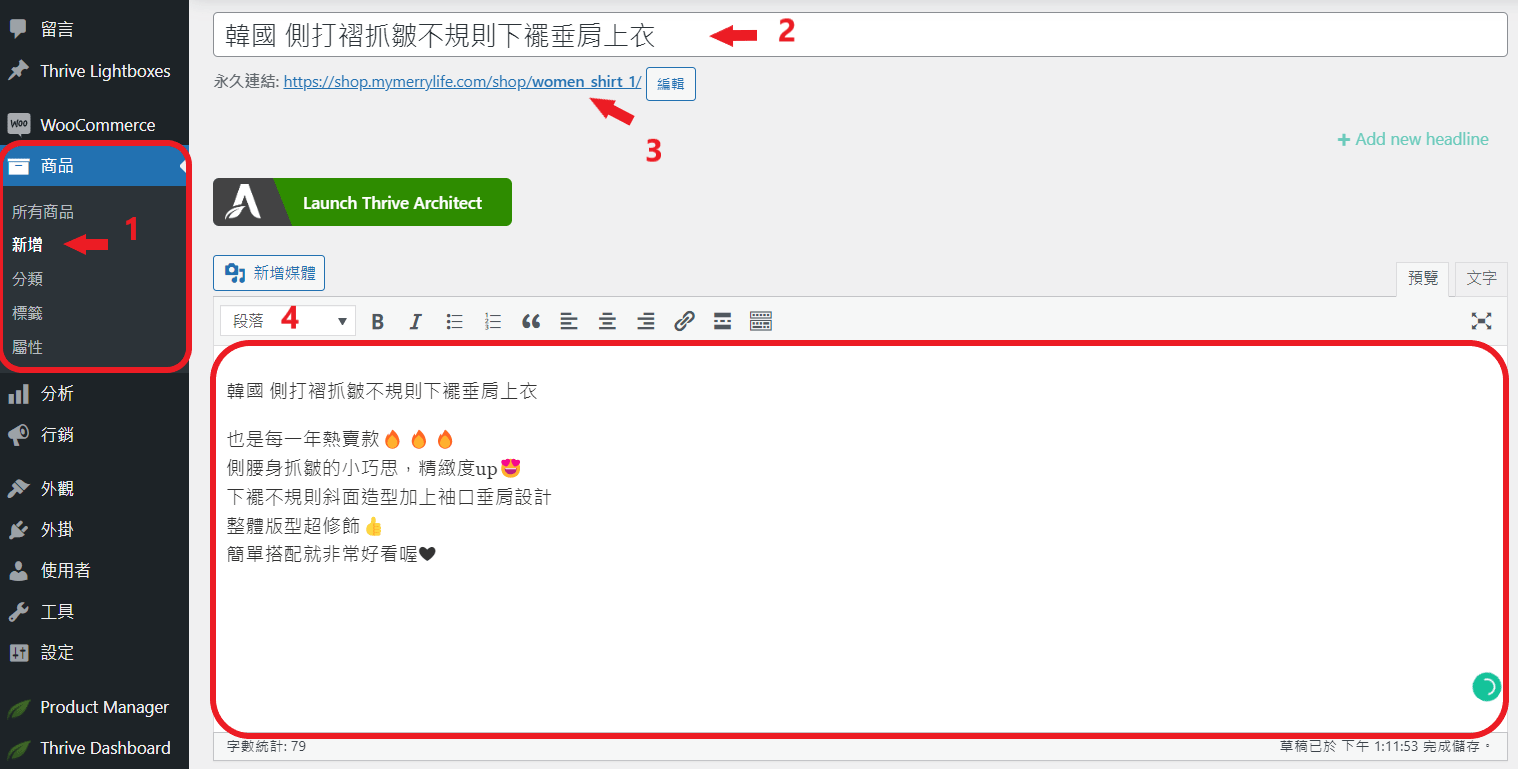
商品簡短說明
將頁面往下移動,可以發現 "商品簡短說明" 欄位。輸入商品的簡短說明 (此內容會在商品主頁面呈現)
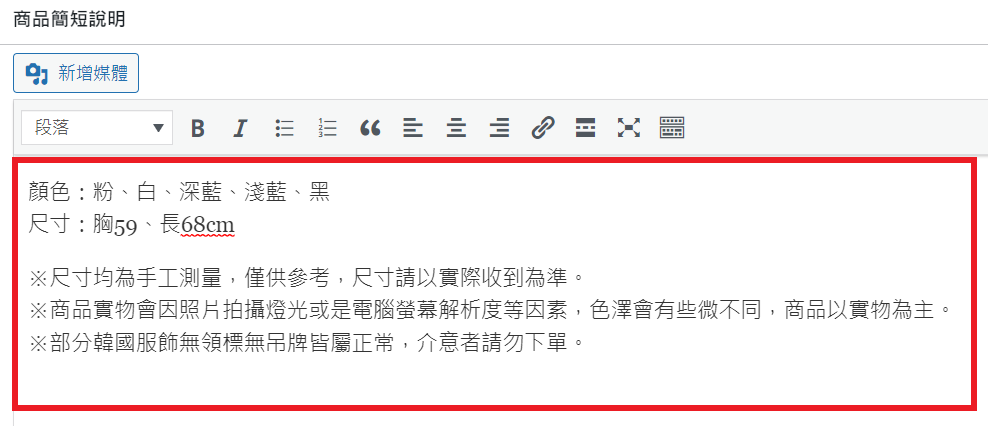
選擇商品資料、類型
依照你販售的商品,選擇最適合的商品類別。一共有四個類型:
1. 簡單商品
此為單一款式的商品,沒有大小、顏色、款式之分,例如:牙膏、牙刷、水杯等..。
另外,若是販售:圖片、檔案、線上課程或服務、電子書等 .. 之非實體商品,也屬簡單商品,此時就需要勾選 "虛擬" 以及(或) "可下載" 選項 (見下圖)。
要建立簡單商品,首先在商品資料欄位中選擇 "簡單商品"。
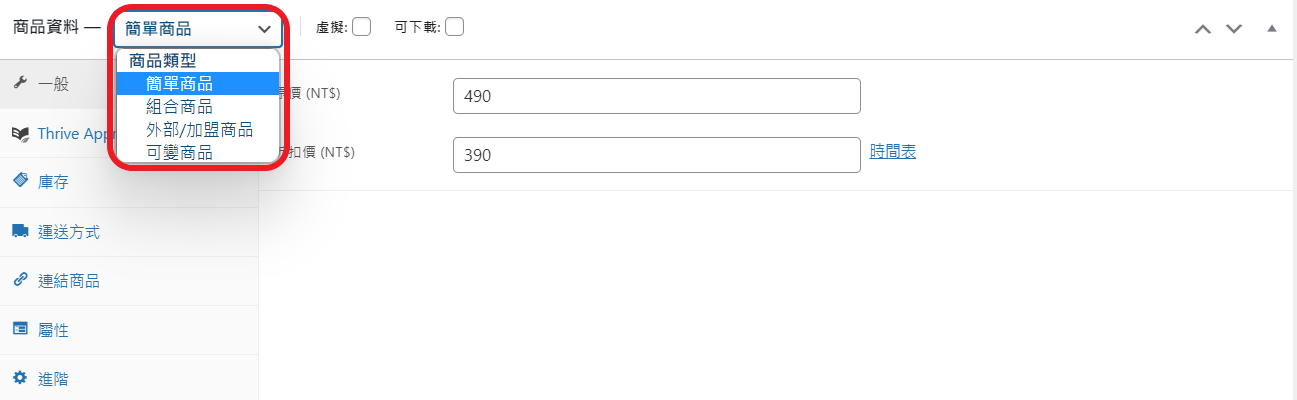
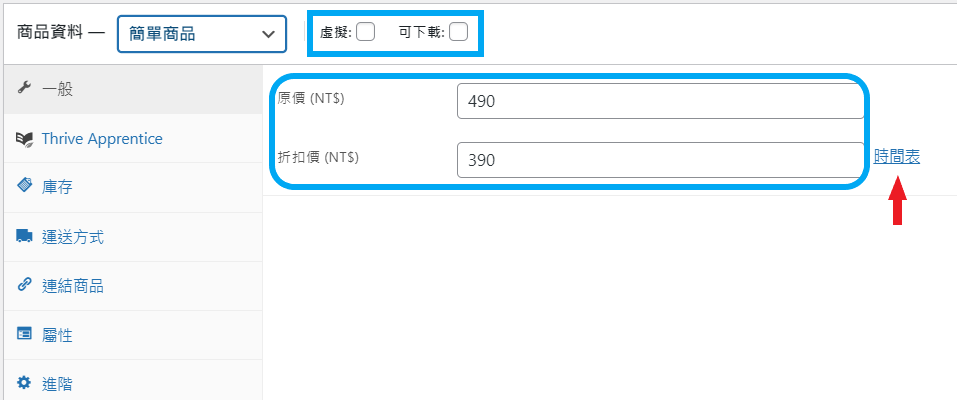
若商品為限時促銷,則可以點擊 "時間表" (上圖) 來設定促銷時間 (下圖)。
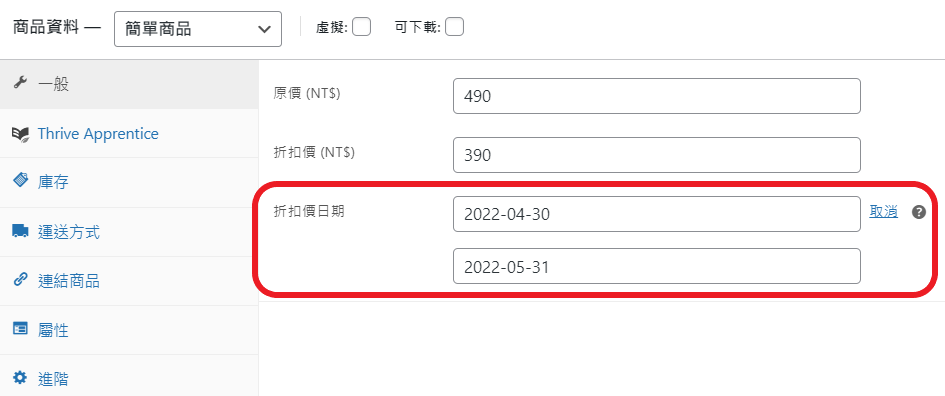
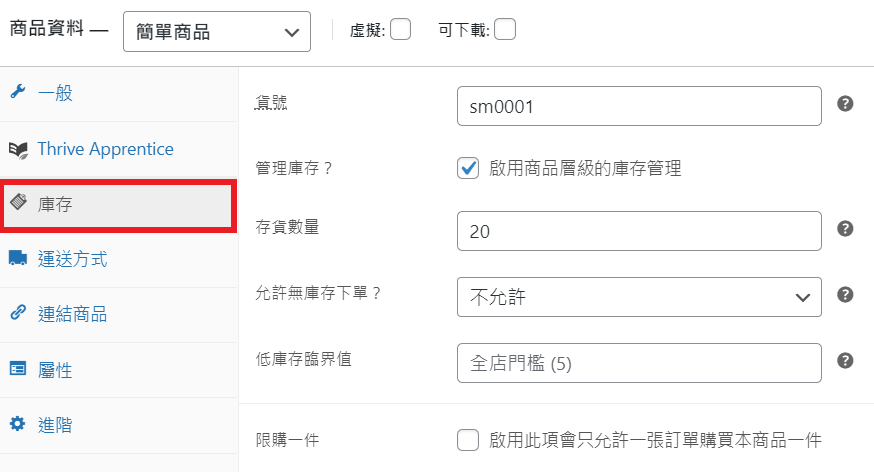
低庫存臨界值:當販售的商品庫存低於設定數量時,WordPress 會自動發信提醒你。
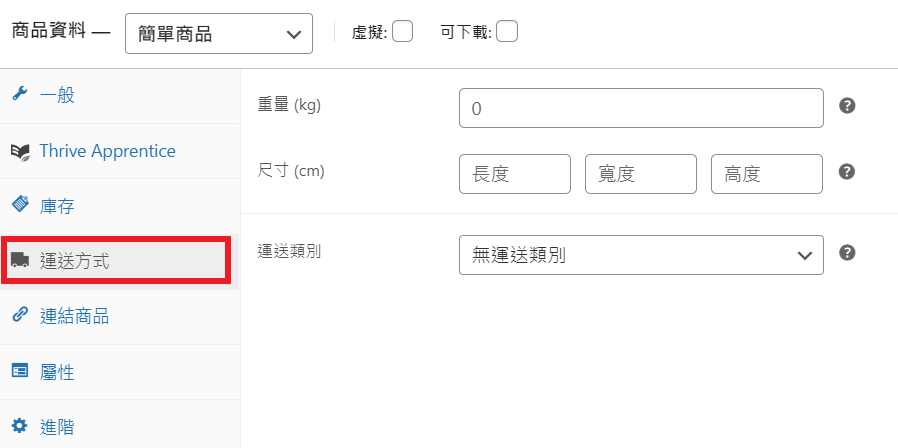
特殊運送需求:當販售的商品屬於特殊商品需要特殊運送時,例如:冷凍商品、大件商品..等,此時需要設定指定運送類別,套用不同的運費。此設定流程將於 "WooCommerce 金流、物流設定" 章節介紹。
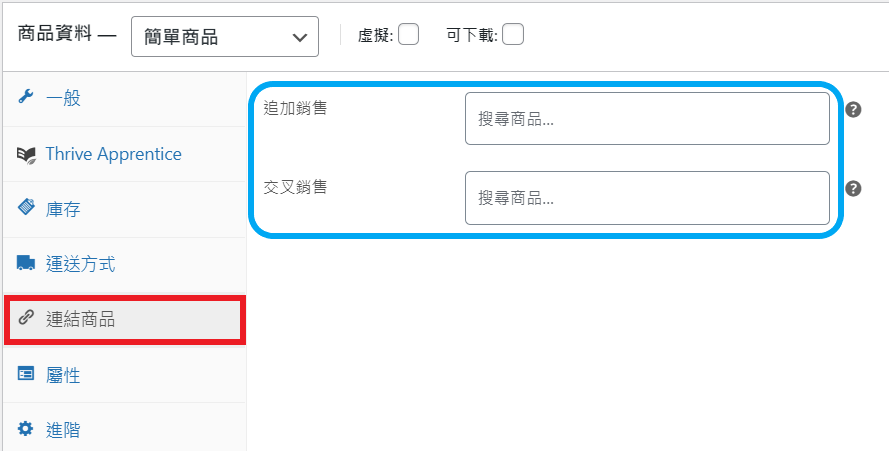
追加銷售以及交叉銷售:基本上功能是一樣的!
添加於追加銷售的商品會出現在當前商品頁面下方,而添加於交叉銷售的商品則會在購物車頁面 (結帳前) 呈現。
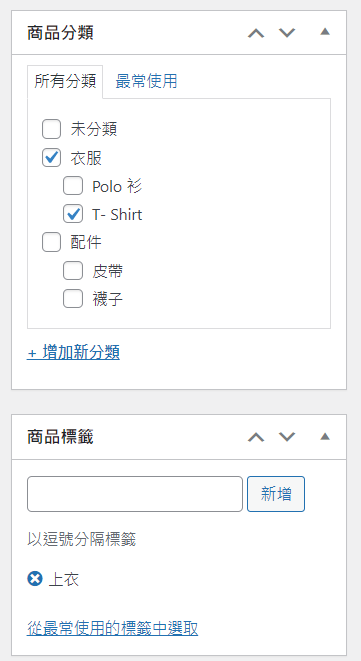
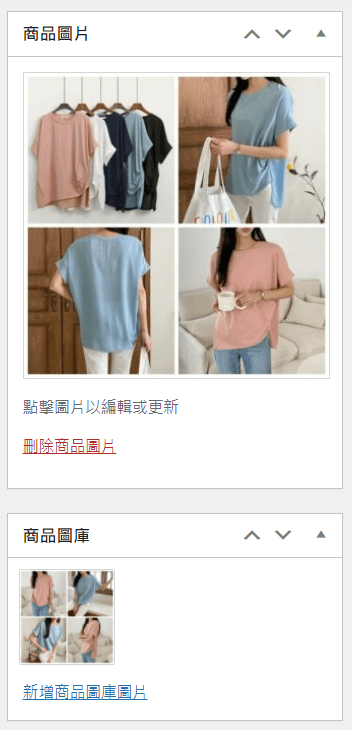
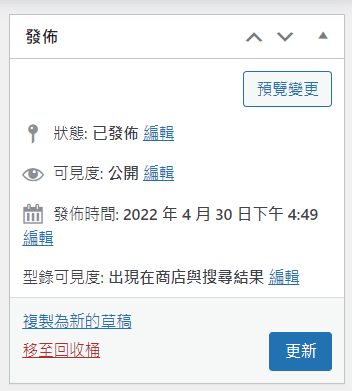
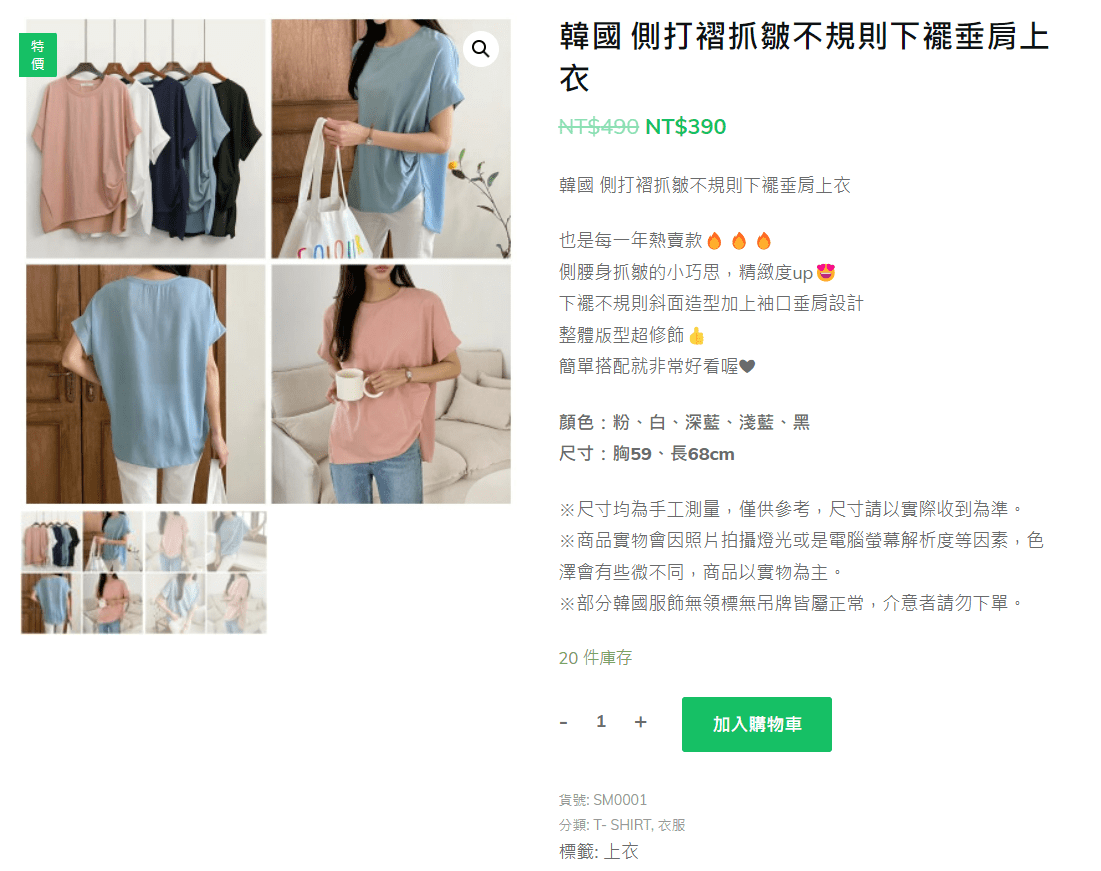
簡單商品只讓顧客選擇購買數量,而沒有其他選擇條件 (例如:尺寸、顏色..等。)
2. 可變商品
銷售的商品若是有提供選擇條件,例如:尺寸大小 (S、M、L、XL..)、顏色 (黑、白、紅..)等 ..,這類產品就要使用 " 可變商品 " 類型來設定。
前面所示範的 "上衣" 產品,就應該屬於這類商品,顧客可以依據自己喜歡的顏色和尺寸進行挑選。
下面我們就舉這個產品為例,添加兩個屬性分類:尺寸 、顏色 。
添加第一個屬性 (尺寸):
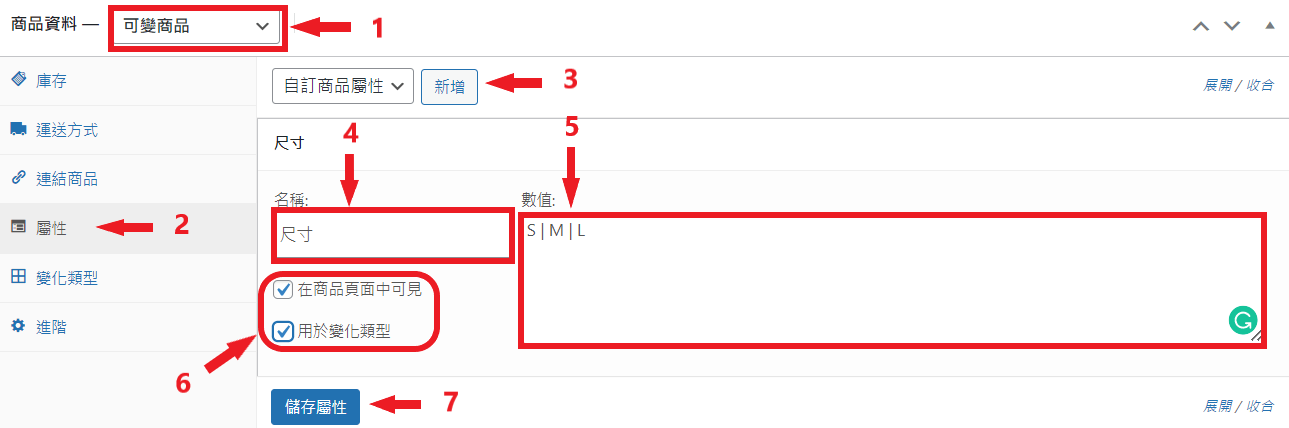
添加第二個屬性 (顏色):
同上面的步驟,新增第二個屬性:5 種顏色(粉 | 白 | 深藍| 淺藍 | 黑 ) 。完成後可以看到兩個自訂商品屬性了(下圖)。
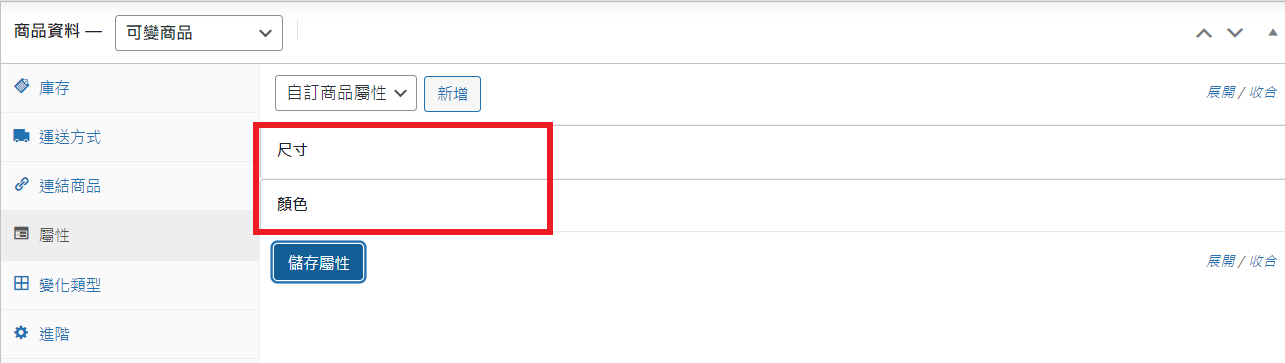
"變化類型" 設定
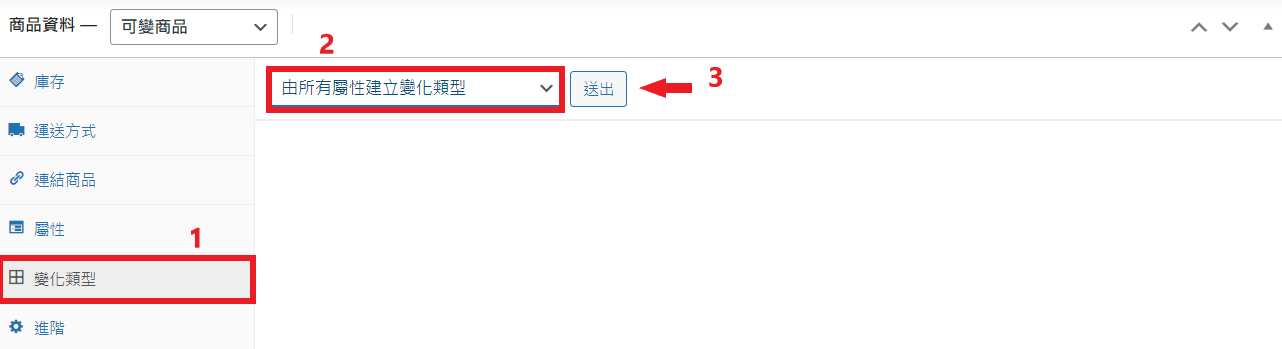
此時, WooCommerce 已經根據我們新增的屬性類型,自動幫我們新增了 15 個對應的商品組合 [ 3 種尺寸(S | M | L))、5 種顏色(粉 | 白 | 深藍| 淺藍 | 黑 ) ]。
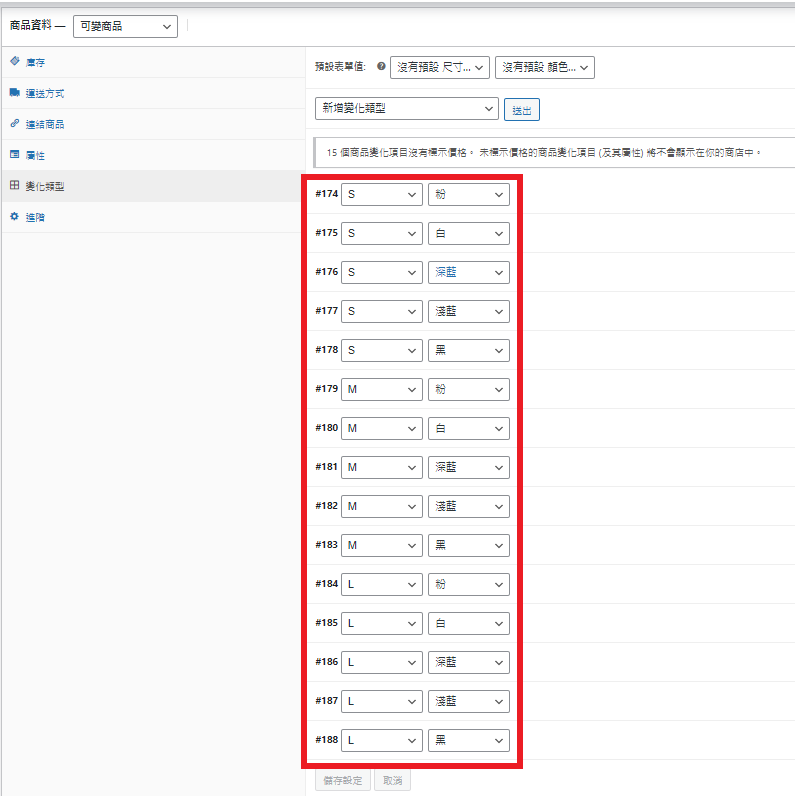
編輯商品組合
方法一:將滑鼠移到每個商品組合右邊時會出現倒三角形圖標 (下圖),點擊之後展開編輯。
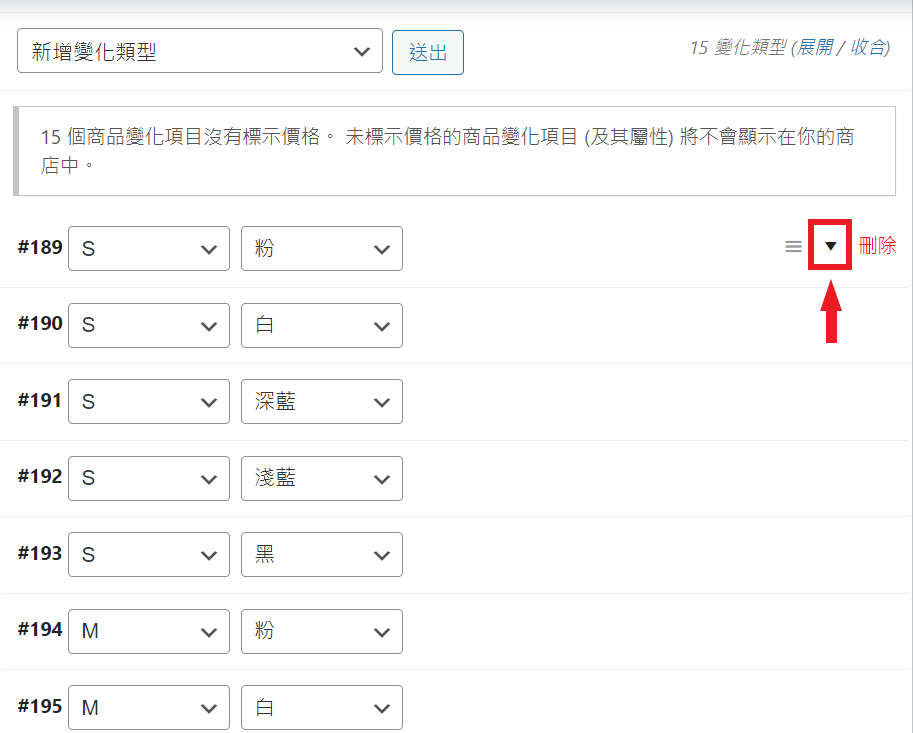
接著,勾選 "啟用" 以及 "管理庫存",並在下面的 "定價(NT$)" 欄位輸入商品價格 (此為必塡項目,若沒填寫,系統會顯示 "此商品目前已售完無法訂購")。
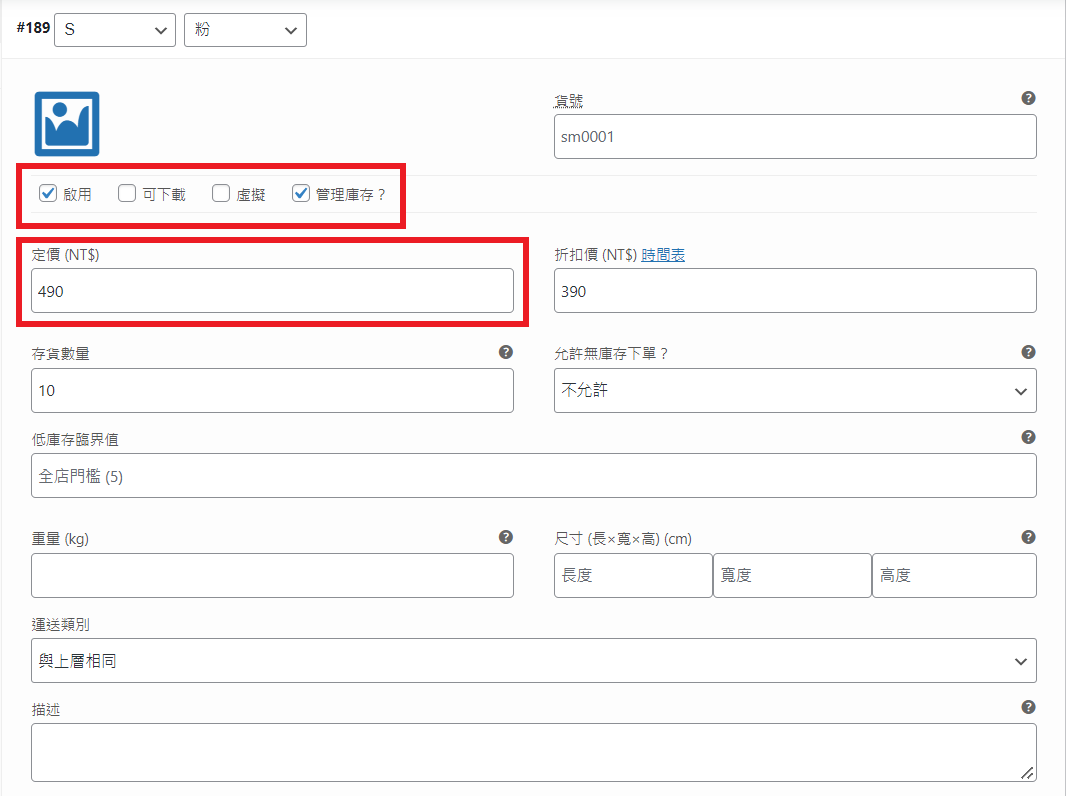
此方法必須一個一個設置每個組合商品,若是你的組合商品太多(如上面的範例)則會浪費時間,可以使用方法二來執行批量設置。
方法二:若是你的組合商品很多,則可以用此方法進行批量設置。
- 1點擊此欄位,此時會展開一個選項框。
- 2選擇想要進行的批量設置項目:設定定價、設定折扣價..等 (每次選一項)。
- 3最後,點擊 "送出" 按鈕,接著會跳出輸入金額的視窗,輸入金額後就完成了所有組合商品的設置了。
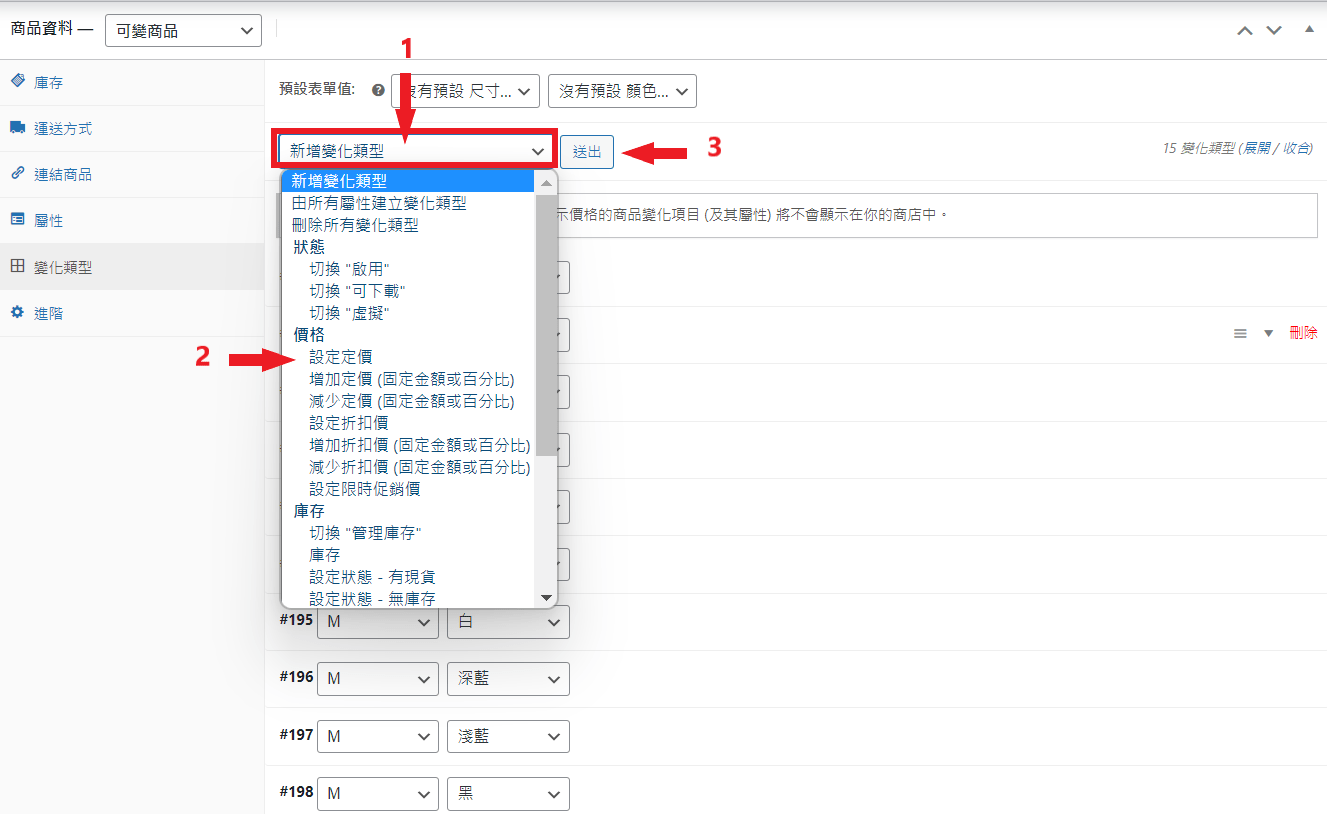
其它設定:商品分類、商品標籤、商品圖片、商品圖庫、發佈或更新等..皆和 1.簡單商品 的設定方法一樣!
設定完成後,我們就可以前往商品頁面查看設置成果了!
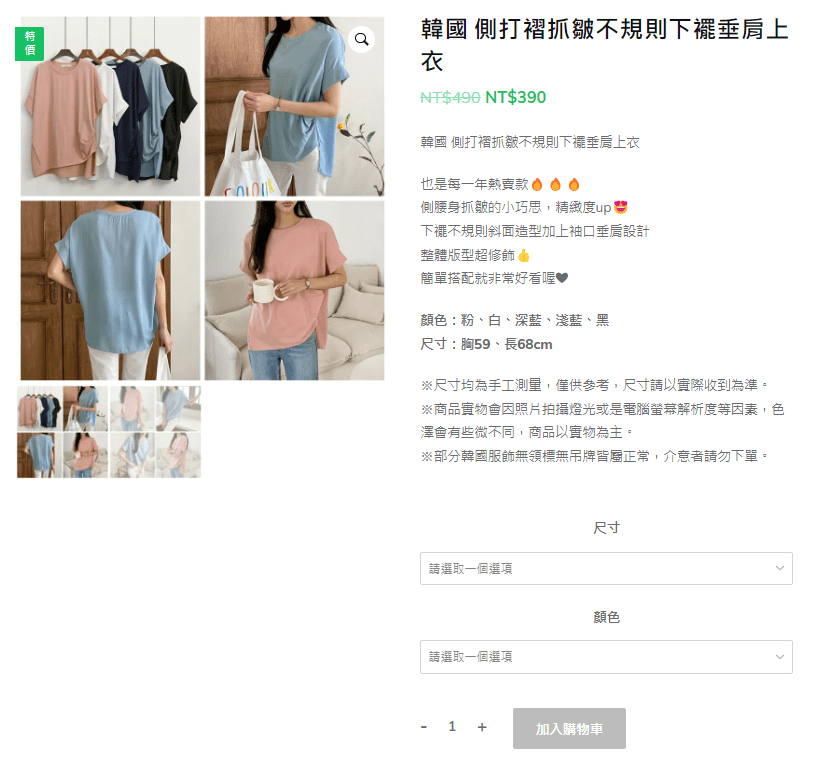
3. 組合商品
組合商品顧名思義就是將許多的簡單商品放進去一同銷售。顧客可以方便的在同系列產品中一次購足所需商品,不用一個一個到商品頁點選購買。下面的範例,我們將利用口腔保健系列商品,將它們組合成一個組合商品。
步驟 1:先將所有想要加入組合的商品,以新增簡單商品的方式完成內容描述及設定。(請參考上述:1. 簡單商品 流程)
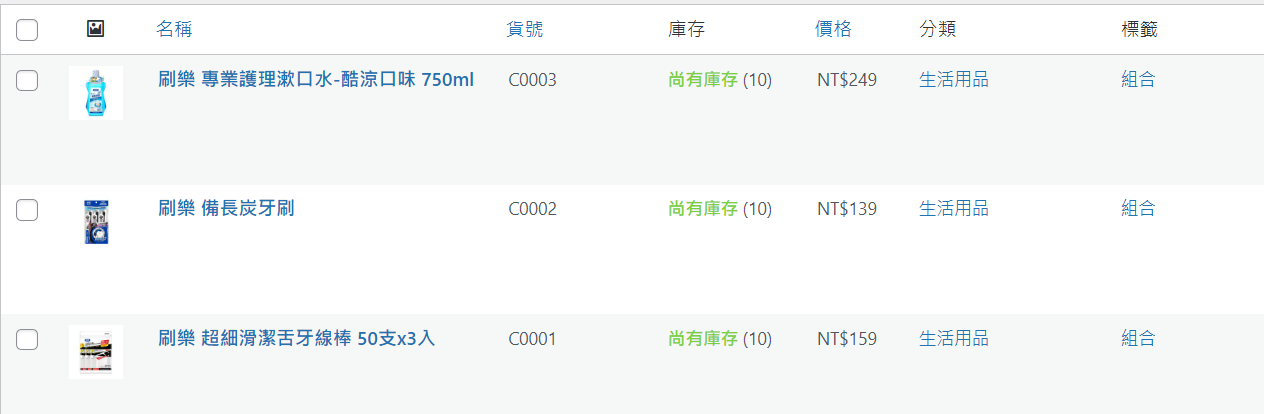
步驟 2:新增一個 "口腔保健系列商品" 商品並完成內容描述及設定。接著,1. 在商品資料欄位中選擇 "組合商品",並在 "庫存" 標籤右邊的貨號欄位中,2. 輸入你的產品貨號 (自行編碼)。
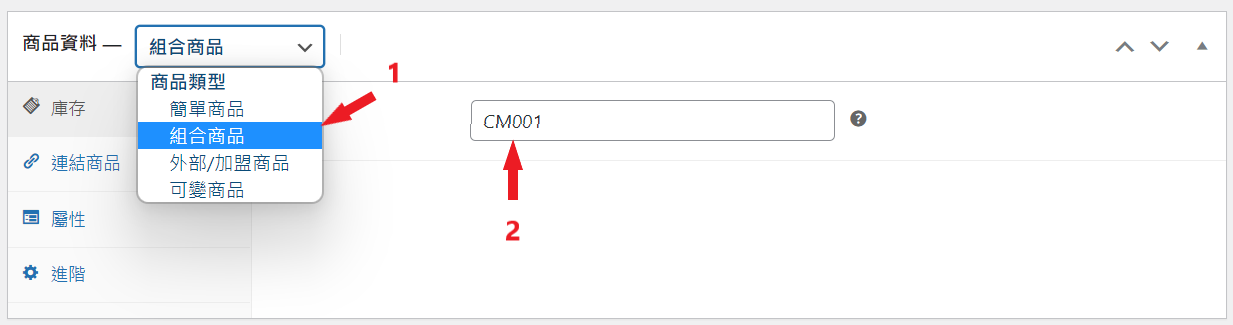
步驟 3:點擊左邊 "連結商品" 標籤,在右邊的 "組合商品"欄位中,搜尋步驟 1 所新增的商品並添加於此處 (搜尋時需至少輸入3個字,隨後系統會顯示商品供你選擇)。
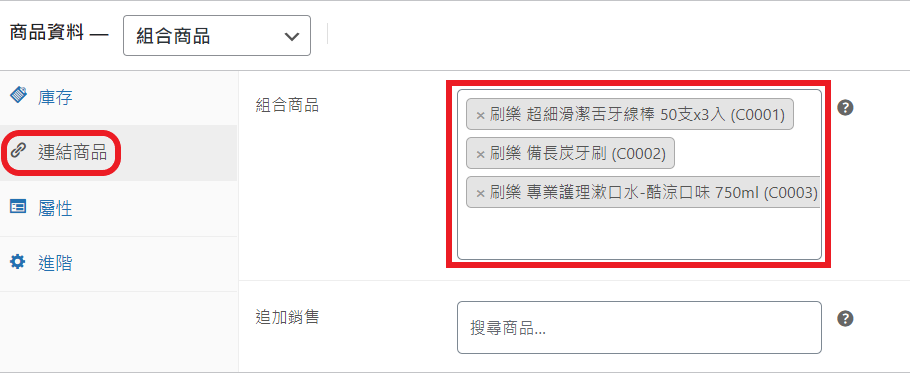
最後再設定:商品分類、商品標籤、商品圖片、商品圖庫,完成設定後,記得將產品發佈或更新,我們就可以前往商品頁面查看成果了! (成果如下)。
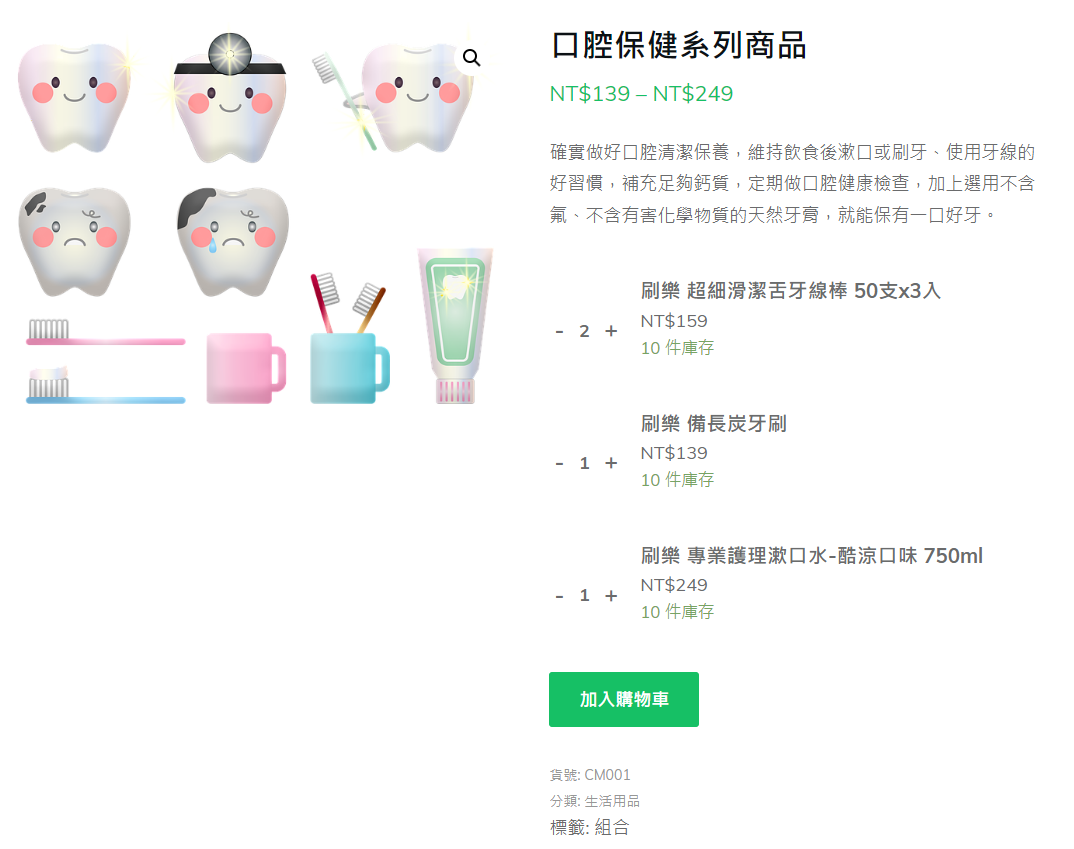
4. 外部 / 加盟商品
如果你是部落格 (Blog)主,主要是推廣其他商家或公司的產品,例如:聯盟行銷 (Affiliate Marketing)。此時,你就可以使用此商品類型,將客戶導引至其他商家或公司,一旦客戶經過你的轉介而成功購買時,就可以獲得一部分的佣金利潤了。
首先,你需要先取得商品的推廣連結。
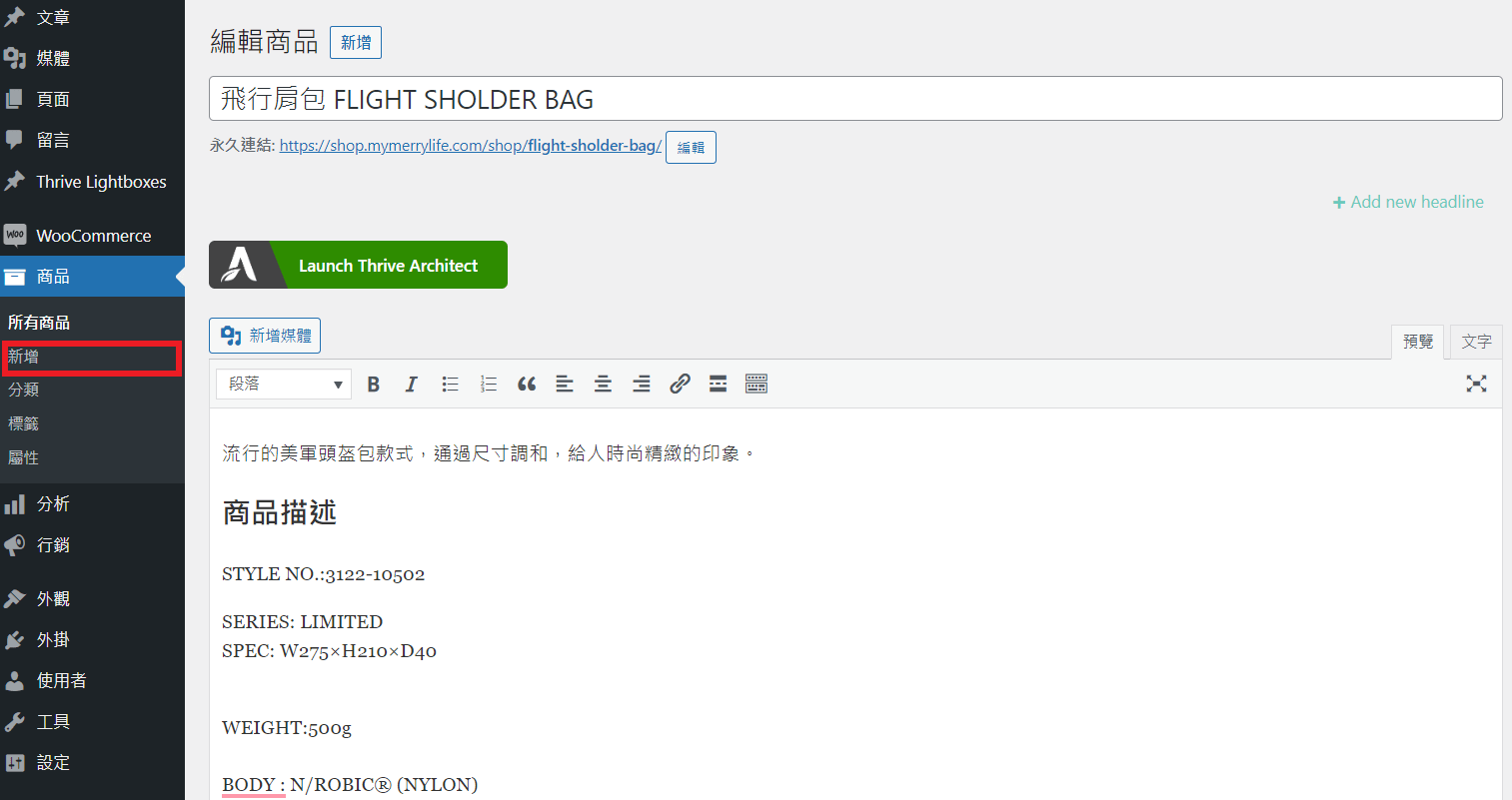
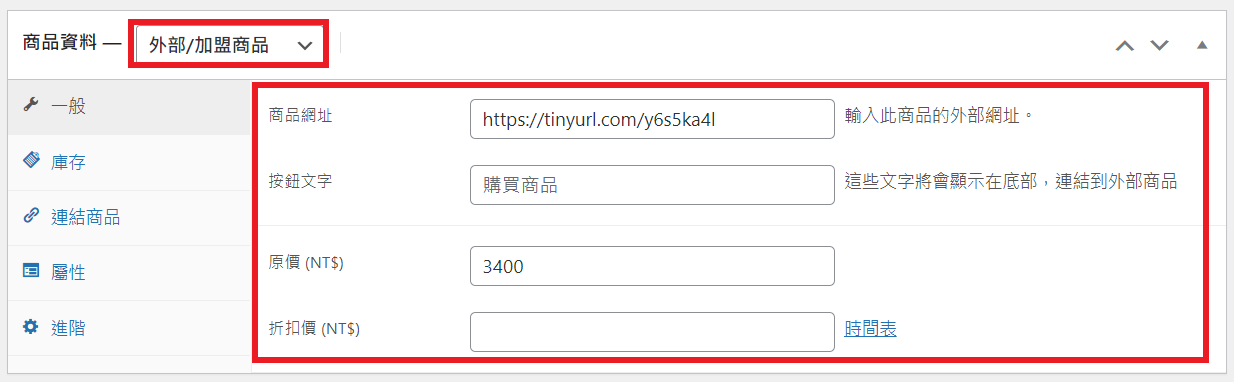
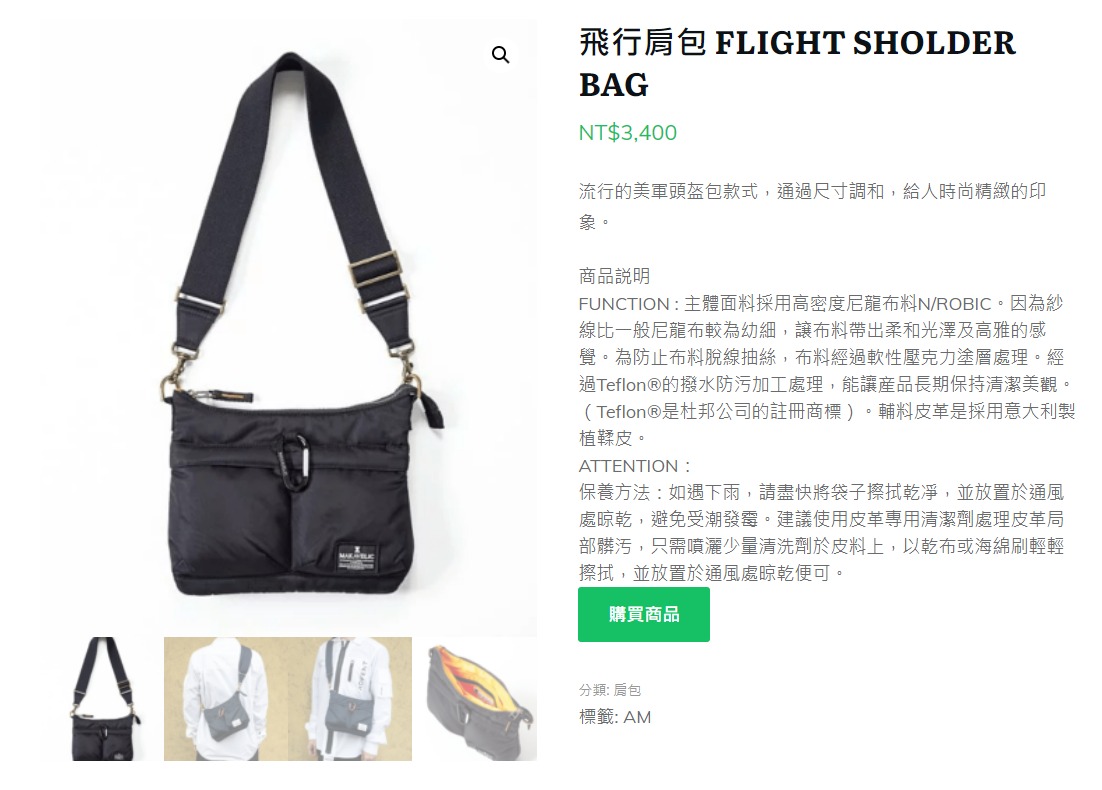
以上,我們已經了解了常見的商品類型 (簡單商品、可變商品 、 外部 / 加盟商品、組合商品) 以及各類商品的上架方法。你可以根據自己網站銷售的產品開始進行分類並判斷每個產品的屬性,把所有產品添加到網站上!
